Heim >System-Tutorial >Windows-Serie >Lösen Sie das Eingabeproblem in der Win11-Suchleiste
Lösen Sie das Eingabeproblem in der Win11-Suchleiste
- WBOYWBOYWBOYWBOYWBOYWBOYWBOYWBOYWBOYWBOYWBOYWBOYWBnach vorne
- 2023-12-26 12:07:551463Durchsuche
Die Suchleiste ist eine sehr nützliche Funktion im Win11-System, die uns dabei helfen kann, die gewünschten Einstellungen, Funktionen und Dienste zu finden. Einige Freunde sind jedoch auf die Situation gestoßen, dass die Win11-Suchleiste nicht eingegeben werden kann. Wir können die relevanten Daten in der Registrierung ändern, um das Problem zu lösen.
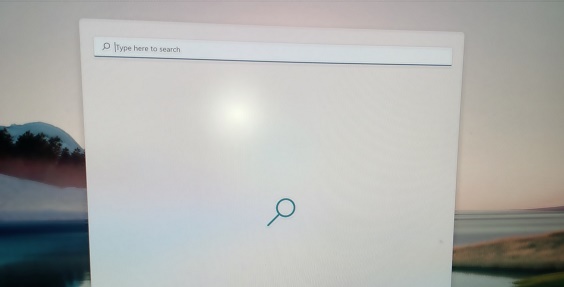
Was tun, wenn die Win11-Suchleiste nicht aufgerufen werden kann?
1 Zuerst können wir „win+r“ auf der Tastatur drücken, um „Ausführen“ aufzurufen.
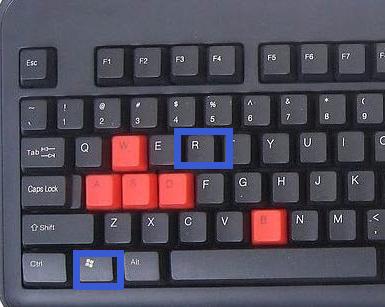
2. Geben Sie dann „regedit“ ein und drücken Sie zur Bestätigung die Eingabetaste, um den Registrierungseditor zu öffnen.
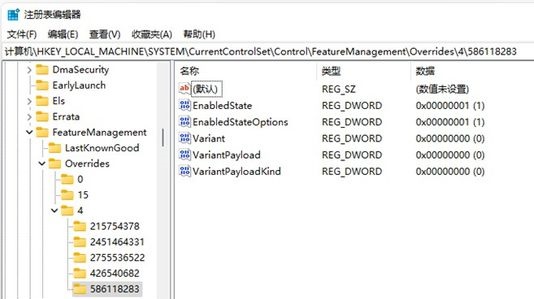
3. Geben Sie dann „HKEY_LOCAL_MACHINESOFTWAREMicrosoftWindowsCurrentVersionExplorerFolderTypes{ef87b4cb-f2ce-4785-8658-4ca6c63e38c6}TopViews“ in den Pfad oben ein
4. 0000-0000-0000-000000000000}" Löschen Das ist es.
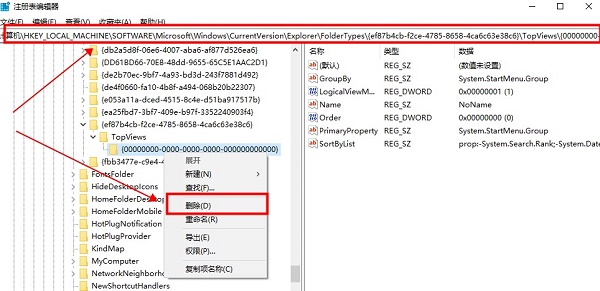
5. Suchen Sie dann den folgenden Speicherort „HKEY_LOCAL_MACHINESOFTWAREWow6432NodeMicrosoftWindowsCurrentVersionExplorerFolderTypes{ef87b4cb-f2ce-4785-8658-4ca6c63e38c6}TopViews“
6 0000-0000-0000-0000-000000000000}" ist ausreichend.
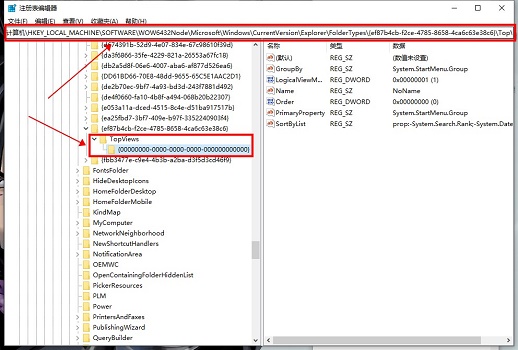
Das obige ist der detaillierte Inhalt vonLösen Sie das Eingabeproblem in der Win11-Suchleiste. Für weitere Informationen folgen Sie bitte anderen verwandten Artikeln auf der PHP chinesischen Website!

